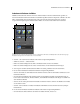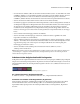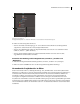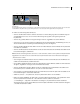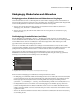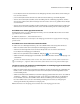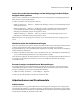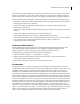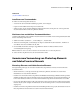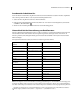Operation Manual
26VERWENDEN VON PHOTOSHOP ELEMENTS 7
Registerkarte „Organisieren“
A. Aufgabenbedienfeld ein- bzw. ausblenden B. Palette ein- bzw. ausblenden C. Palettenhöhe anpassen
❖ Führen Sie einen der folgenden Schritte aus:
• Wenn Sie eine Palette oder Palettengruppe ein- oder ausblenden möchten, klicken Sie auf der Registerkarte
„Organisieren“ auf das Dreieck neben dem jeweiligen Palettennamen.
• Wenn Sie die Schnellweitergabe-Palette, die Eigenschaften-Palette oder beide ein- bzw. ausblenden möchten,
wählen Sie „Fenster“ > „[Name der Palette]“.
• Wenn Sie die Eigenschaften-Palette in das Aufgabenbedienfeld einbinden oder daraus lösen möchten,
doppelklicken Sie auf die Titelleiste der Palette.
Verwenden der Werkzeuge auf den Registerkarten „Korrektur“, „Erstellen“ und
„Weitergabe“
1 Klicken Sie im Aufgabenbedienfeld auf die Registerkarte „Korrektur“, „Erstellen“ oder „Weitergabe“.
2 Klicken Sie auf eine Schaltfläche für eines der auf der Registerkarte aufgeführten Werkzeuge.
Verwenden des Projektbereichs im Editor
Unten in den Arbeitsbereichen „Vollständige Bearbeitung“ und „Schnellkorrektur“ werden im Projektbereich die
Miniaturen von geöffneten Fotos angezeigt. Dieser Bereich ist nützlich, wenn Sie zwischen mehreren geöffneten Fotos
im Arbeitsbereich wechseln möchten. Im Projektbereich finden Sie Steuerelemente zum Öffnen, Schließen und
Ausblenden von Bildern, zum Navigieren durch geöffnete Bilder, zum Anzeigen eines bestimmten Bildes im
Vordergrund, zum Duplizieren und Drehen von Bildern oder zum Anzeigen von Dateiinformationen. Da der
Projektbereich sowohl im Editor als auch in der Schnellkorrektur angezeigt wird, können geöffnete Bilder ganz einfach
zur Bearbeitung in der Schnellkorrektur platziert werden. Mehrseitige Projekte werden durch einen grauen Rahmen
um die Seitenminiatur markiert. Um die einzelnen Seiten ein- oder auszublenden, klicken Sie auf den rechten Rand
des Rahmens.
A
B
C